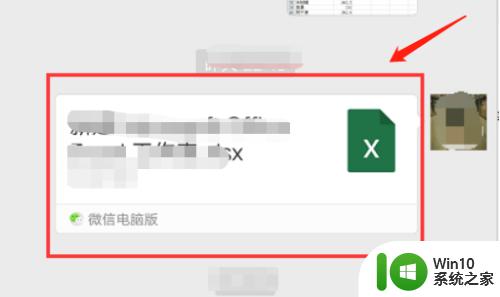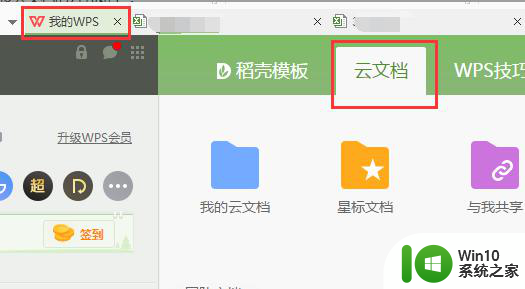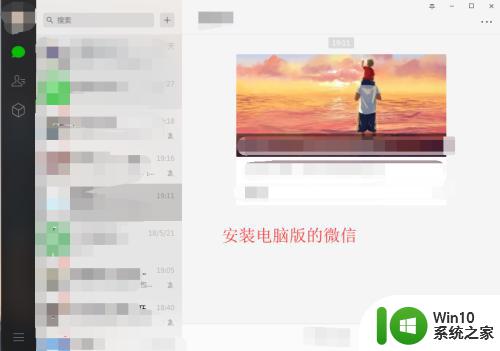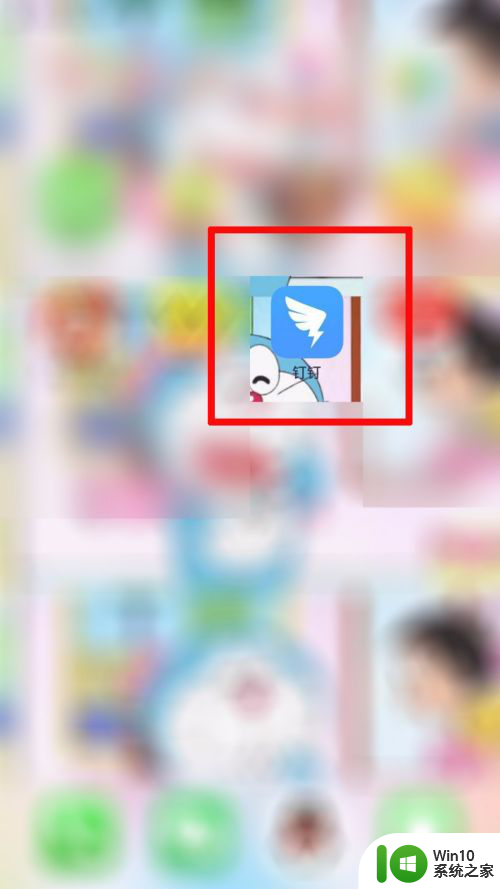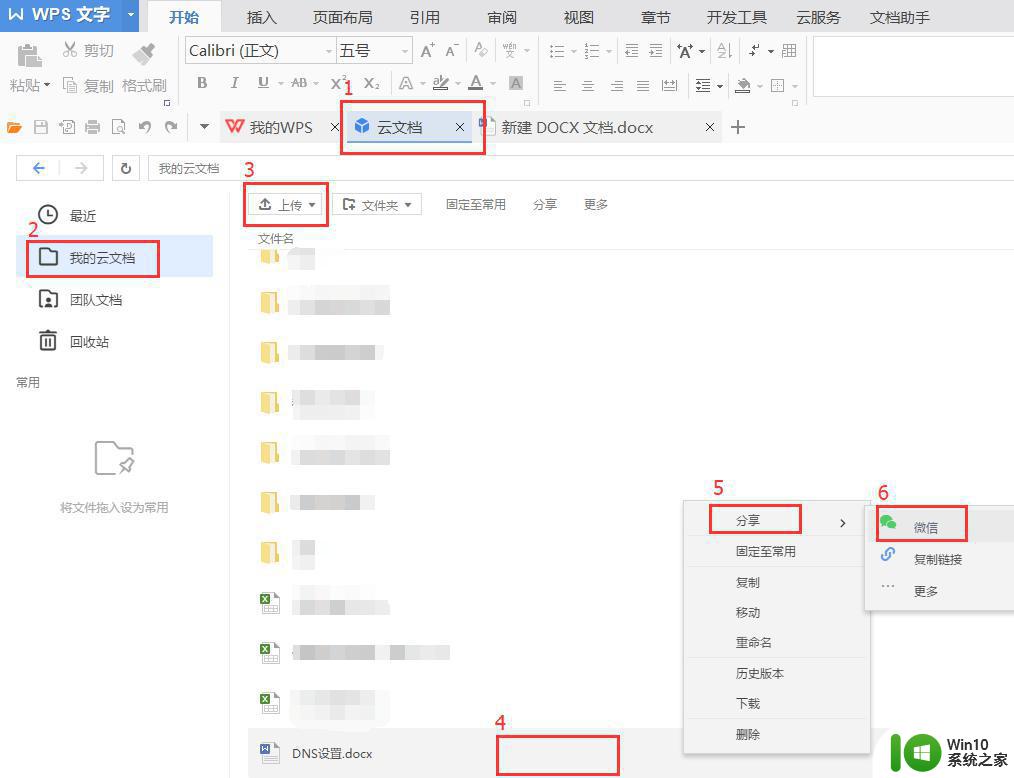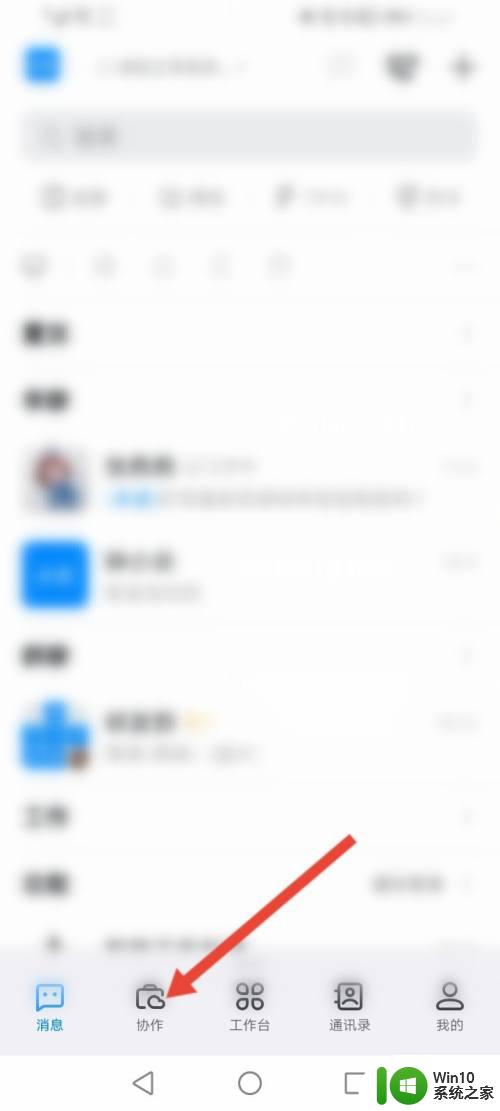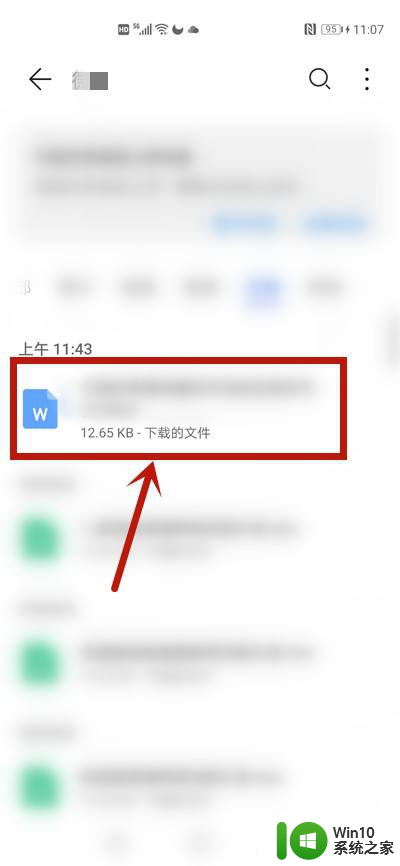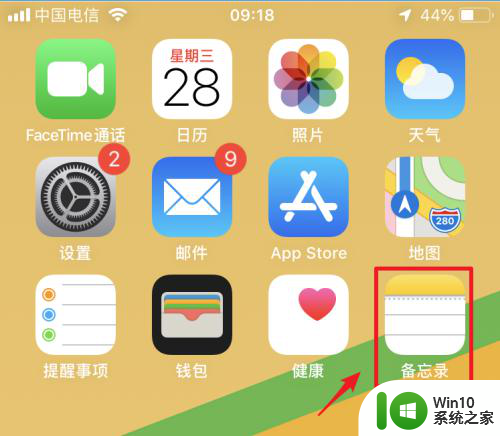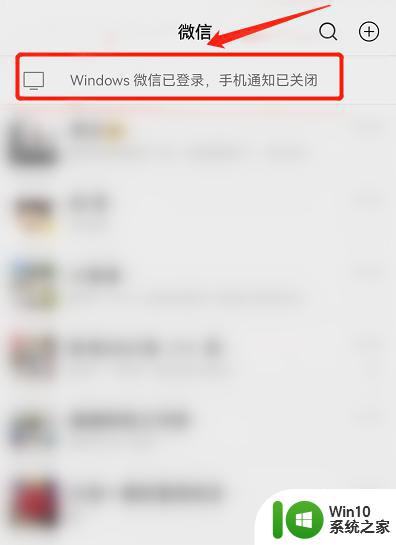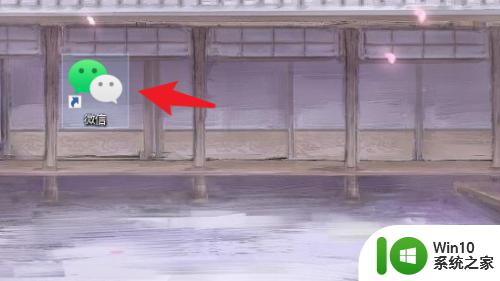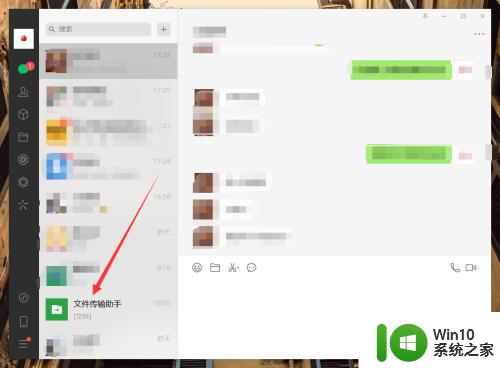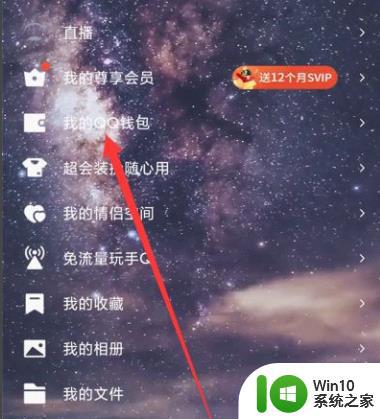微信上的文件怎么发到qq上 微信上的文件如何转发到qq上
更新时间:2024-01-19 20:39:59作者:jzjob
在日常的信息交流中,微信和QQ作为两款广泛使用的即时通讯工具,各自拥有庞大的用户群体。然而,在实际使用过程中,我们有时会遇到需要将微信上接收到的文件转发到QQ上的需求。尽管微信和QQ都是腾讯旗下的产品,但直接在两个平台间转移文件并不像在同一应用内操作那样直观简便。那么,如何将微信上的文件发到QQ上呢?下面我们就来了解一下具体方法。
具体方法:
打开手机中的微信,如下图。
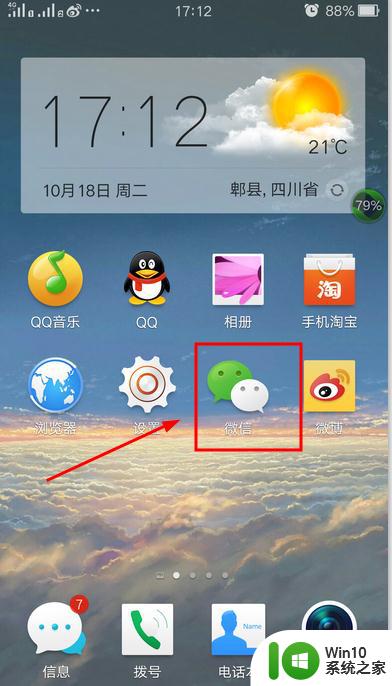
在界面中右下角点到“我”这个按钮。
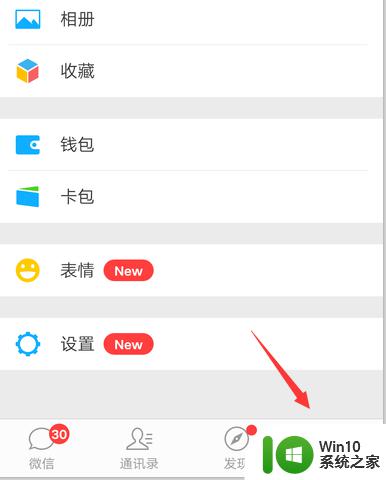
在界面中点击“收藏”,如下图。
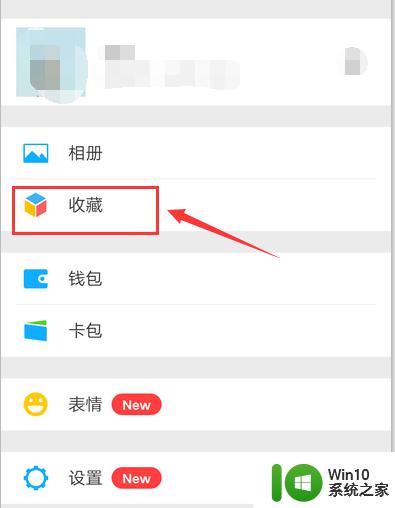
进入界面后点击右上角,如下图所示。
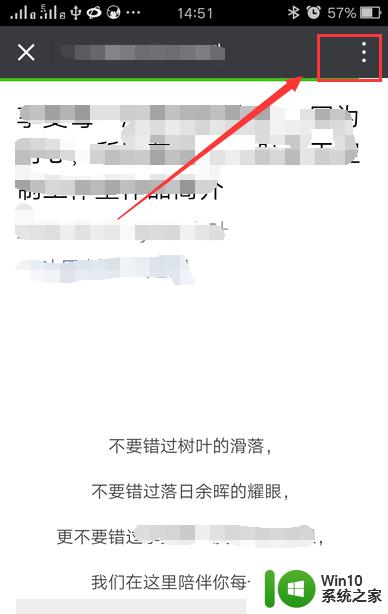
最后在选中文件,在右上方点击“分享到QQ”。就可以了。
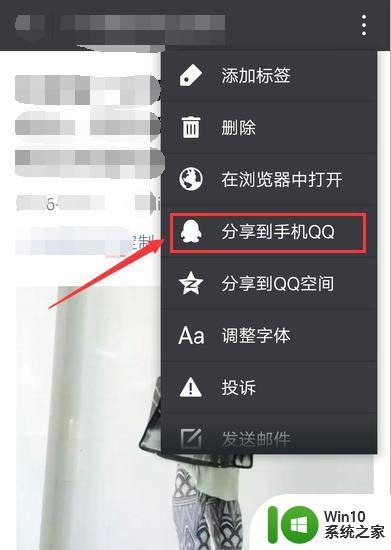
可以查看QQ消息,就分享成功了。

以上就是微信上的文件怎么发到qq上的全部内容,还有不懂得用户就可以根据小编的方法来操作吧,希望能够帮助到大家。